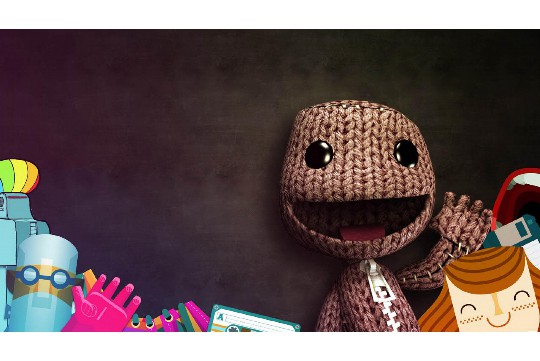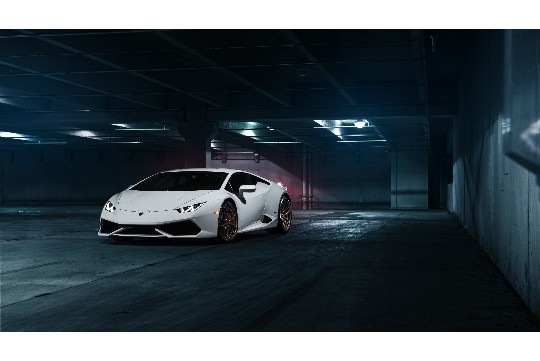无桌面图标游戏卸载全攻略摘要:对于没有桌面图标的游戏,卸载过程可能相对复杂。该攻略提供了全面的步骤指导,帮助用户找到并卸载这些隐藏的游戏。用户可以通过系统设置或控制面板中的程序和功能来查找已安装的游戏。使用任务管理器或第三方软件来结束游戏进程,确保卸载过程中不会遇到冲突。根据找到的游戏信息,选择卸载选项并完成卸载过程。整个攻略旨在帮助用户轻松解决无桌面图标游戏的卸载问题。
本文目录导读:
本文将为读者提供一套详尽的解决方案,针对没有桌面图标的游戏如何进行卸载,我们将从游戏来源、系统工具、第三方软件以及手动删除等多个角度,深入探讨并给出具体操作步骤,确保用户能够轻松解决这一问题。
在数字娱乐盛行的今天,电脑游戏已成为许多人休闲娱乐的首选,有时我们可能会遇到一些特殊情况,比如安装了游戏却发现桌面上没有相应的图标,想要卸载却无从下手,别担心,作为游戏专家,我将为你提供一套全面的解决方案,帮助你轻松卸载这些没有桌面图标的游戏。
一、确认游戏来源与安装方式
我们需要明确游戏的来源和安装方式,游戏可能来自官方网站、游戏平台(如Steam、Epic Games等)、第三方应用商店或是通过安装包直接安装,不同的来源和安装方式,卸载方法也会有所不同。
1、官方网站或游戏平台:通过官方网站或游戏平台下载的游戏,可以在相应的平台或控制面板中找到卸载选项。
2、第三方应用商店:部分应用商店会提供卸载功能,或者在安装目录下有卸载程序。
3、安装包直接安装:这类游戏可能需要手动找到卸载程序或在系统设置中进行卸载。
二、利用系统工具进行卸载
对于大多数Windows系统用户来说,系统自带的工具是卸载软件的首选。
1、控制面板:
- 打开“控制面板”(可以通过开始菜单搜索或运行control命令打开)。
- 选择“程序”或“程序和功能”。
- 在列表中找到目标游戏,右键点击选择“卸载”。
2、设置应用:

- 在Windows 10及更高版本中,可以通过“设置”应用进行卸载。
- 打开“设置”,选择“应用”或“系统”下的“应用和功能”。
- 在列表中找到目标游戏,点击“卸载”。
三、使用第三方卸载软件
如果系统工具无法找到或无法卸载目标游戏,可以尝试使用第三方卸载软件。
1、IObit Uninstaller:
- 这款软件提供了强大的卸载功能,能够扫描并清理残留文件。
- 下载并安装IObit Uninstaller后,打开软件,在列表中找到目标游戏,点击“卸载”。
2、CCleaner:
- 除了清理系统垃圾外,CCleaner也提供了卸载功能。

- 打开CCleaner,选择“工具”下的“卸载”,在列表中找到目标游戏进行卸载。
四、手动删除游戏文件
如果以上方法都无法卸载游戏,或者你想要更彻底地清理游戏文件,可以尝试手动删除。
1、找到游戏安装目录:
- 游戏的安装目录可以在安装时选择,或者在游戏的官方文档中找到。
- 如果不确定安装目录,可以尝试在C盘或D盘的“Program Files”或“Program Files (x86)”文件夹下搜索游戏名。
2、删除游戏文件夹:
- 找到游戏安装目录后,右键点击文件夹,选择“删除”或“剪切”后粘贴到回收站(为了安全起见,建议先剪切到回收站,确认无误后再清空)。
3、清理注册表:
- 手动删除游戏文件后,建议清理注册表中的残留项,可以使用注册表编辑器(regedit)进行清理,但需要注意操作风险。

- 为了安全起见,建议使用专业的注册表清理工具,如CCleaner等。
五、注意事项与风险预防
在卸载没有桌面图标的游戏时,需要注意以下几点:
1、备份重要数据:在卸载前,确保已备份游戏存档、配置文件等重要数据。
2、谨慎操作注册表:手动编辑注册表存在风险,可能导致系统不稳定或无法启动,建议使用专业的注册表清理工具。
3、避免误删系统文件:在手动删除游戏文件时,要确保只删除游戏相关的文件,避免误删系统文件导致系统崩溃。
4、定期维护系统:定期使用系统清理工具(如CCleaner)和磁盘碎片整理工具(如Windows内置的磁盘碎片整理程序)维护系统,保持系统健康。
卸载没有桌面图标的游戏可能看似复杂,但只要我们明确了游戏的来源和安装方式,利用系统工具、第三方卸载软件或手动删除的方法,就能够轻松解决这一问题,在操作过程中,我们需要注意备份重要数据、谨慎操作注册表、避免误删系统文件以及定期维护系统,希望本文能够为你提供有价值的帮助,让你在享受游戏乐趣的同时,也能轻松管理你的电脑软件。